最新u盘xp系统下载安装教程步骤分享
更新日期:2024-03-22 16:06:53
来源:投稿
手机扫码继续观看

有些用户会在一些配置不高的电脑中安装操作系统,而这种情况下可以选择安装xp系统。如果需要通过u盘安装xp系统,那么具体应该如何操作?在接下来的内容中,系统小编要和大家具体分享最新u盘xp系统下载安装教程步骤。
装xp蓝屏解决方法
怎么用大白菜安装原版xp系统
xp操作系统一键安装步骤
一、所需工具
1、大白菜U盘:大白菜u盘制作教程
2、操作系统:最新xp系统下载
3、启动设置:怎么设置开机从U盘启动
4、分区教程:大白菜u盘装系统分区教程
二、最新u盘xp系统下载安装教程步骤分享
1、制作好大白菜U盘后,将最新xp系统iso文件直接拷贝到GHO目录下;
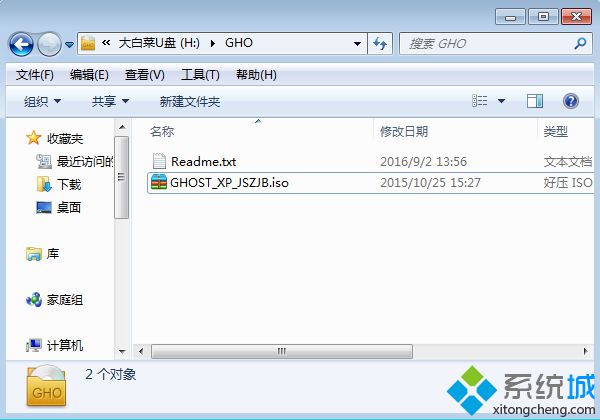 2、插入U盘,重启后按F12、F11、Esc等快捷键打开启动菜单,选择U盘项回车;
2、插入U盘,重启后按F12、F11、Esc等快捷键打开启动菜单,选择U盘项回车; 3、进入大白菜主菜单,选择【02】或【03】回车,启动pe系统;
3、进入大白菜主菜单,选择【02】或【03】回车,启动pe系统;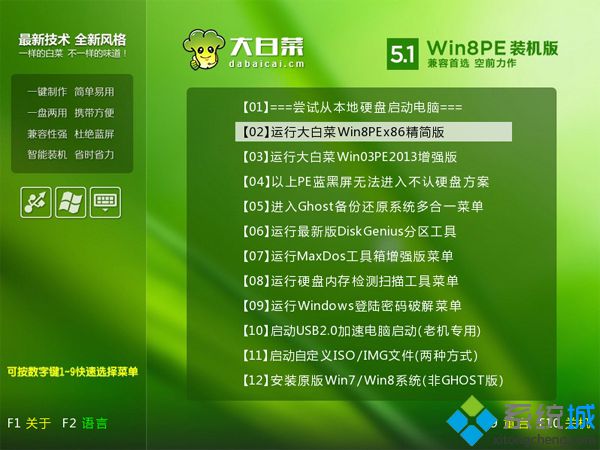 4、双击打开【大白菜一键装机】,选择xp iso文件,会自动提取gho文件,点击下拉框,选择xpsp3.gho文件;
4、双击打开【大白菜一键装机】,选择xp iso文件,会自动提取gho文件,点击下拉框,选择xpsp3.gho文件; 5、选择系统安装位置,一般是C盘,如果不是C盘,根据“卷标”或磁盘大小进行选择,点击确定;
5、选择系统安装位置,一般是C盘,如果不是C盘,根据“卷标”或磁盘大小进行选择,点击确定; 6、弹出提示框,勾选这两项,点击是;
6、弹出提示框,勾选这两项,点击是;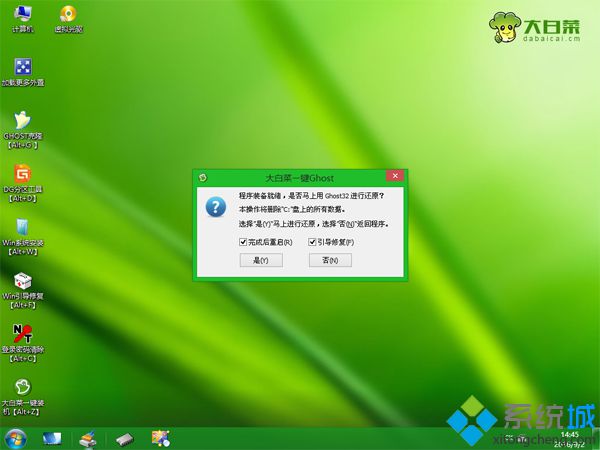 7、转到这个界面,执行系统解压到系统盘的操作;
7、转到这个界面,执行系统解压到系统盘的操作;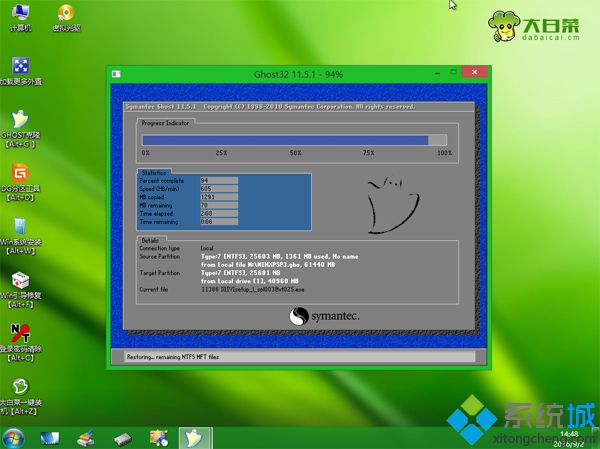 8、操作完成后,电脑将自动重启,此时拔出U盘,进入以下界面,开始安装系统;
8、操作完成后,电脑将自动重启,此时拔出U盘,进入以下界面,开始安装系统;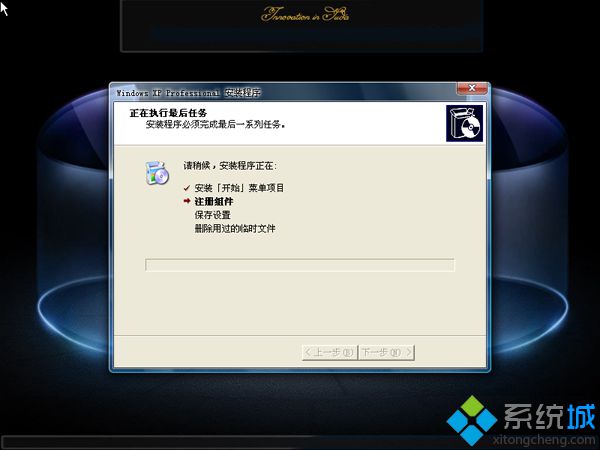 9、等待一段时间之后,系统就会安装好,最后启动进入xp桌面即可。
9、等待一段时间之后,系统就会安装好,最后启动进入xp桌面即可。
如果想要学习大白菜如何用u盘装xp系统,就可以参考以上步骤。
该文章是否有帮助到您?
常见问题
- monterey12.1正式版无法检测更新详情0次
- zui13更新计划详细介绍0次
- 优麒麟u盘安装详细教程0次
- 优麒麟和银河麒麟区别详细介绍0次
- monterey屏幕镜像使用教程0次
- monterey关闭sip教程0次
- 优麒麟操作系统详细评测0次
- monterey支持多设备互动吗详情0次
- 优麒麟中文设置教程0次
- monterey和bigsur区别详细介绍0次
系统下载排行
周
月
其他人正在下载
更多
安卓下载
更多
手机上观看
![]() 扫码手机上观看
扫码手机上观看
下一个:
U盘重装视频












